Hast du dich gefragt, wie du Discord auf deiner PS5 einrichten kannst? Wir zeigen Ihnen wie.
Discord ist eine großartige App, um mit deinen Freunden in Kontakt zu bleiben und mit Leuten auf Servern abzuhängen, die an denselben Hobbys interessiert sind wie du. Aber was ist, wenn Sie eine neue Konsole haben und die App verwenden möchten? Haben Sie sich den Kopf darüber zerbrochen, wie man Discord auf PS5 einrichtet? Lesen Sie weiter, um herauszufinden, wie.
Benutzer der neuen PlayStation-Konsole haben seit einigen Monaten die Möglichkeit, sowohl ihr PSN-als auch ihr Discord-Konto zu verknüpfen. Aber die eigentliche Integration schien bis vor kurzem zu fehlen.
Sehen wir uns also an, wie man die Anwendung herausfindet und wie um Discord auf PS5 einzurichten und zu verwenden.
So richtest du Discord auf PS5 ein
Es gibt ein paar einfache Schritte, um den Discord-Voice-Chat auf PlayStation 5 verwenden zu können. Folge diese Anleitung:
Öffne die Discord-App (auf dem Desktop oder Mobilgerät) und gehe dann zu deinem Profil;
Gehe zu „Verbindungen“;Drücke auf die Schaltfläche „Hinzufügen“ und wähle PlayStation Network;Weiter indem du auf „Erste Schritte“ klickst;Gehe jetzt hinüber und melde dich beim PSN-Konto an;Du solltest die Konten jetzt verknüpft sehen;
Unabhängig davon, ob du die Mobil-oder die Desktop-App verwendest, die Schritte zum Einrichten von Discord auf deiner PS5 bleiben bestehen dasselbe.
Wie man einem Discord-Voice-Chat auf PS5 beitritt
Jetzt, wo wir eingerichtet sind, müssen wir natürlich den Discord-Voice-Chat tatsächlich verwenden. Befolgen Sie diese Schritte:
Starten Sie einen Discord-Sprachkanal (oder treten Sie ihm bei);Gehen Sie zu den Optionen oder wischen Sie auf dem Bildschirm nach oben;Wählen Sie „Auf PlayStation beitreten“;Wählen Sie Ihre PS5-Konsole;Drücken Sie die Taste „ Nimm an Anruf auf PlayStation teil.
Auf der Konsole behältst du die gleichen Steuerelemente wie Discord, sodass du die Lautstärke verringern (oder stummschalten) kannst, sehen kannst, in welchem Sprachkanal du dich befindest, und natürlich auflegen kannst ruf an, wenn du fertig bist.
Nun, da du fertig bist, möchtest du vielleicht auch herausfinden, wie man Discord auf Xbox verwendet.
“TNGD”wird von seinem Publikum unterstützt. Wenn Sie über Links auf unserer Website einkaufen, verdienen wir möglicherweise eine Affiliate-Provision. Erfahren Sie mehr. Suchen Sie bestimmte Produkte? Besuchen Sie Stockinformer.co.uk /stockinformer.com.